سيظل معظم مستخدمي الكمبيوتر ، سواء كنت في مستوى متقدم أم لا ، بحاجة إلى استخدام موجه أوامر Windows لأداء مهام مختلفة في Windows ، خاصة تلك التي تنطوي على إصلاحات. حتى اليوم مع Windows 8 ، لا يزال سطر الأوامر وموجه DOS جزءًا قيمًا من نظام التشغيل. لا تزال هناك أيضًا بعض الأشياء التي لا يزال العديد من المستخدمين يفضلون القيام بها في موجه الأوامر.
أحد الأشياء المحبطة هو كتابة الأسماء الطويلة للملفات أو المجلدات في موجه الأوامر. يستغرق الأمر وقتًا أطول قليلًا لكتابة اسم الملف أو المجلد الطويل ، ثم ما هو أسوأ من ذلك ، أنه عندما تفهم الأمر بشكل خاطئ مما سيؤدي إلى ظهور الرسالة "لا يمكن للنظام العثور على المسار المحدد" ثم في المرة الثانية يجب كتابتها بعناية أكبر لتجنب أخطاء الكتابة. يمكن أن يصبح حقًا مضيعة لوقتك ... بدون شك أن اسم المجلد الأكثر شيوعًا في موجه الأوامر هو "المستندات والإعدادات" أثناء استخدام Windows XP والإصدارات الأقدم. بدءًا من Windows 2000 ، يمكنك تجنب كتابة أسماء الملفات أو المجلدات غير الصحيحة لأنه يمكنك الضغط على مفتاح Tab وسيكمل الكلمة تلقائيًا ، تمامًا كما هو الحال في متصفح الويب لإكمال عنوان URL.

في ما يلي مثال لكيفية عمل الإكمال التلقائي في موجه الأوامر.
إذا كنت في C: \ واكتب:
C: \> قرص مدمج
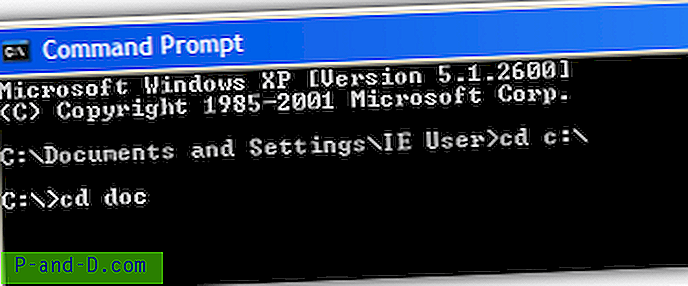
ثم اضغط على مفتاح Tab ، سيقوم Windows تلقائيًا بكتابة "المستندات والإعدادات" على القرص المضغوط
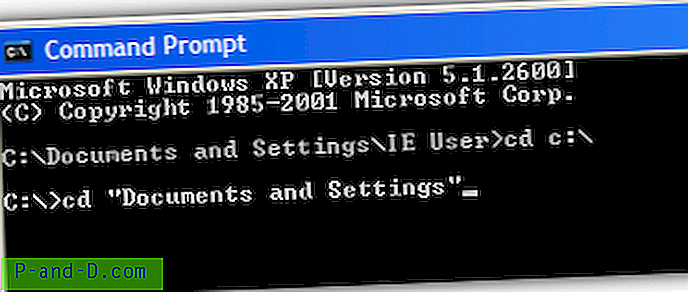
من الواضح أنه يمكنك القيام بذلك مع أي حروف مختصرة ، على سبيل المثال ، اكتب "dir pr" بينما في جذر C: \ والضغط على Tab ستحصل على "ملفات البرنامج" المنبثقة.
سيتم تدوير الملفات وأسماء المجلدات بالضغط على مفتاح Tab عدة مرات إذا كان لديك أكثر من مجلد واحد أو ملف بنفس أحرف البداية. بدلاً من ذلك ، يؤدي الضغط على Shift و Tab إلى عكس ترتيب الدورة. ستعمل هذه النصيحة في أنظمة التشغيل Windows XP و Vista و 7 وحتى 8 بشكل افتراضي.
أما بالنسبة لنظام التشغيل Windows 2000 ، فستحتاج إلى تعديل التسجيل.
1. انتقل إلى ابدأ ثم انقر فوق تشغيل.
2. اكتب regedit واضغط على Enter.
3. انتقل إلى:
معالج HKEY_LOCAL_MACHINE \ SOFTWARE \ Microsoft \ Command
4. في الجزء الأيمن من محرر التسجيل ، ابحث عن CompletionChar و PathCompletionChar.
5. انقر نقرًا مزدوجًا فوق الاسم وقم بتغيير القيمة إلى 9 .
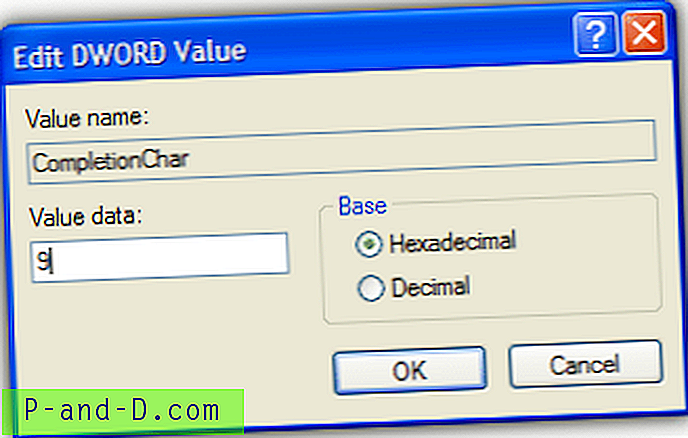
هذه نصيحة سهلة للغاية لمشاركتها وشيء مفيد لمستخدمي موجه الأوامر للتعرف عليه.





